Fiddler工具的功能很强大,暂且先介绍下其中限制网速的功能,其他的功能会逐渐整理
fiddler 使用之模拟弱网环境设置
1.Rules——>Customize Rules(或者 Ctrl+R) 打开 Fiddler ScriptEditor 脚本框的 CustomRules.js文件文件
2.在脚本文件中按 Ctrl+F 搜索框,搜索 关键字“m_SimulateModem”,找出如下
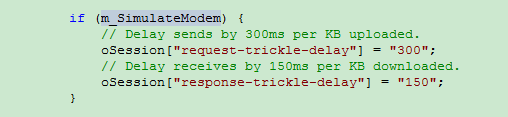
// Delay sends by 300ms per KB uploaded. ==》 上传速度每KB延时300ms
oSession["request-trickle-delay"] = "300";
// Delay receives by 150ms per KB downloaded. ==》下载时每KB延时150ms
oSession["response-trickle-delay"] = "150";
3.可修改以上两个数字参数,设置不同网速
4.网速设置可参考下表
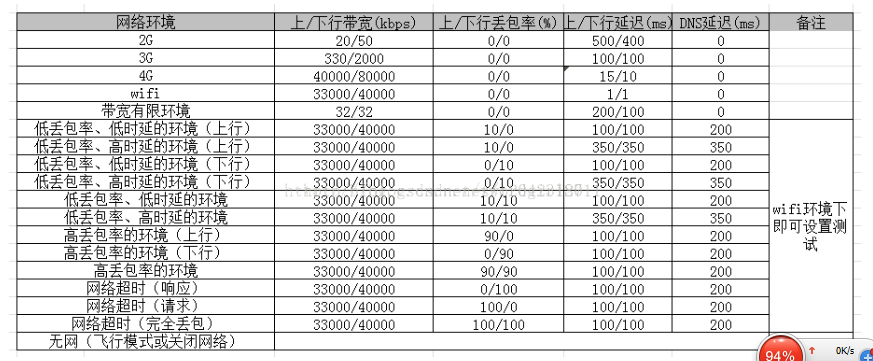
5.修改网速后,保存,勾选工具栏Rules->Performances->Simulate Modem Speeds
备注:每次修改完都要重新勾选下才能起作用
网络延迟时间怎么计算?
比如你要模拟上传速度100KBps 的网络,那上传延迟就是 1KB/100KBps = 0.01s = 10ms ,就改成10
随机延迟设置方式
按照上面的方法配置参数后,每个接口的延时时间都是固定的了,但实际应用场景中,这种情况比较少见,正常情况是网络时好时坏,那怎么设置随机延迟呢?
还是在 FiddlerScript 页签中操作,加入如下代码:
static function randInt(min, max) {
return Math.round(Math.random()*(max-min)+min);
}
if (m_SimulateModem) {
// Delay sends by 300ms per KB uploaded.
oSession["request-trickle-delay"] = ""+randInt(1,2000);
// Delay receives by 150ms per KB downloaded.
oSession["response-trickle-delay"] = ""+randInt(1,2000);
}
修改后,保存,勾选工具栏Rules->Performances->Simulate Modem Speeds